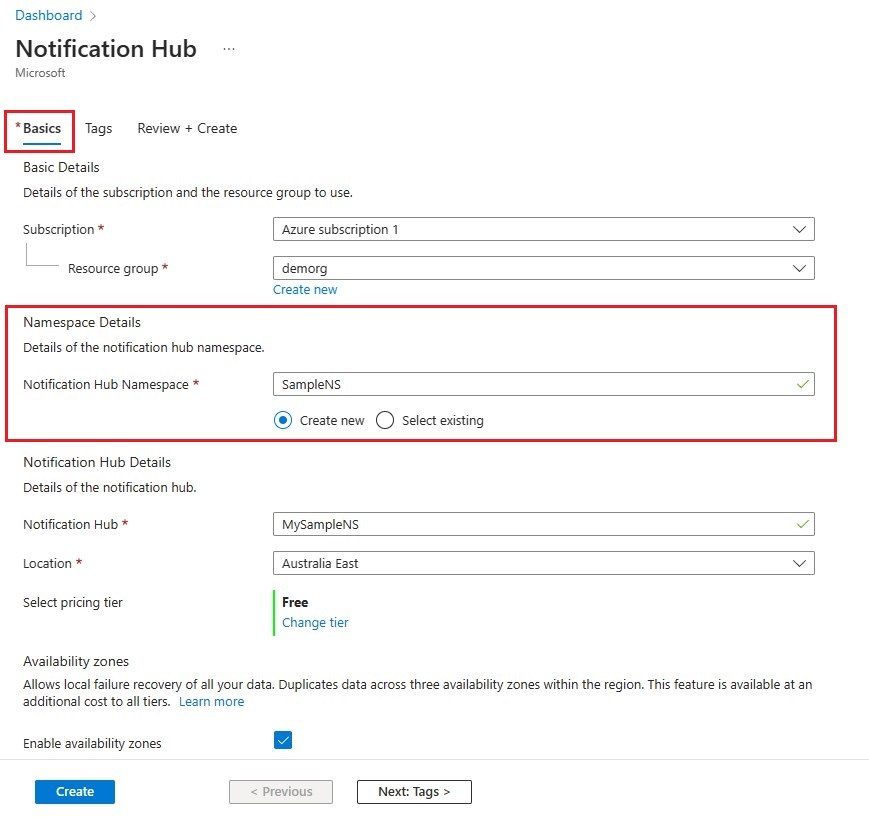Resources verplaatsen tussen Azure-regio's
In dit artikel wordt beschreven hoe u Azure Notification Hubs-resources verplaatst naar een andere Azure-regio. Op hoog niveau is het proces:
- Maak een doelnaamruimte met een andere naam.
- Exporteer de registraties uit de vorige naamruimte.
- Importeer de registraties in de nieuwe naamruimte in de gewenste regio.
Overzicht
In sommige scenario's moet u mogelijk servicebronnen verplaatsen tussen Azure-regio's om verschillende zakelijke redenen. Ze kunnen overschakelen naar een nieuw beschikbare regio, u wilt mogelijk functies of services implementeren die alleen beschikbaar zijn in een specifieke regio, verplaatsen vanwege interne beleids- of nalevingsvereisten of om capaciteitsproblemen op te lossen.
Azure Notification Hubs-naamruimtenamen zijn uniek en registraties zijn per hub. Als u een dergelijke verplaatsing wilt uitvoeren, moet u een nieuwe hub maken in de gewenste regio en vervolgens de registraties samen met alle andere relevante gegevens naar de zojuist gemaakte naamruimte verplaatsen.
Een Notification Hubs-naamruimte met een andere naam maken
Volg deze stappen om een nieuwe Notification Hubs-naamruimte te maken. Vul alle vereiste gegevens in op het tabblad Basisbeginselen , inclusief de gewenste doelregio voor de naamruimte.
Meld u aan bij het Azure-portaal.
Selecteer Alle services in het linkermenu.
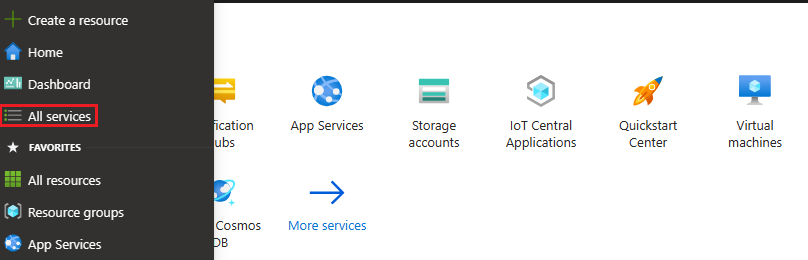
Typ Notification Hubs in het tekstvak Filterservices . Selecteer het sterpictogram naast de servicenaam om de service toe te voegen aan de sectie FAVORIETEN in het menu aan de linkerkant. Selecteer Notification Hubs.
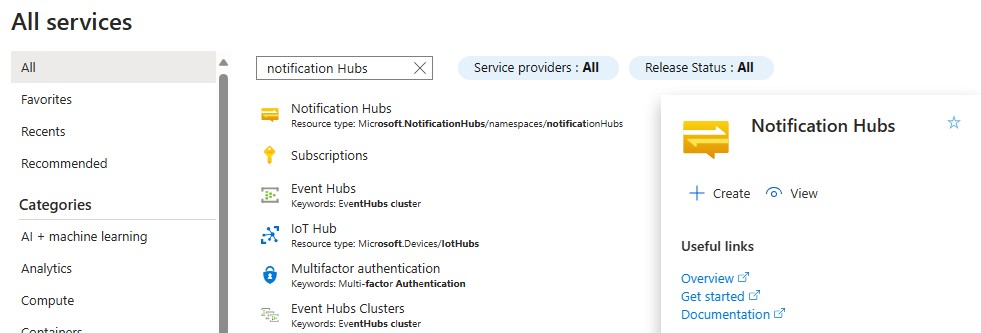
Selecteer Op de pagina Notification Hubs maken op de werkbalk.
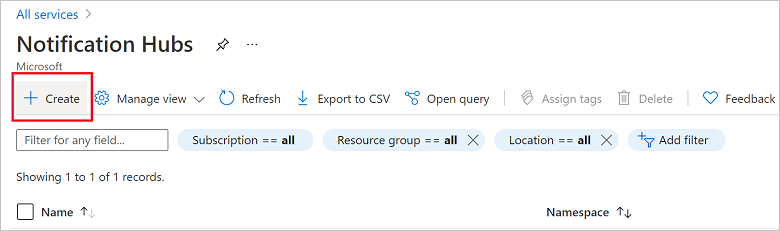
Voer op het tabblad Basis op de pagina Notification Hub de volgende stappen uit:
Selecteer in Abonnement de naam van het Azure-abonnement dat u wilt gebruiken en selecteer vervolgens een bestaande resourcegroep of maak een nieuw abonnement.
Voer een unieke naam in voor de nieuwe naamruimte in Naamruimtedetails.
Een naamruimte bevat een of meer Notification Hubs, dus typ een naam voor de hub in Notification Hub Details.
Selecteer een waarde in de vervolgkeuzelijst Locatie. Deze waarde specificeert de locatie waar u de hub wilt maken.
Controleer de optie Beschikbaarheidszones. Als u een regio met beschikbaarheidszones hebt gekozen, is het selectievakje standaard ingeschakeld. Beschikbaarheidszones is een betaalde functie, dus er worden extra kosten aan uw laag toegevoegd.
Kies een optie voor herstel na noodgevallen : Geen, Gekoppelde herstelregio of Flexibele herstelregio. Als u gekoppelde herstelregio kiest, wordt de failoverregio weergegeven. Als u Flexibele herstelregio selecteert, gebruikt u de vervolgkeuzelijst om te kiezen uit een lijst met herstelregio's.
Selecteer Maken.
Wanneer de implementatie is voltooid, selecteert u Ga naar de resource.
Zodra de nieuwe naamruimte is gemaakt, moet u ervoor zorgen dat u de PNS-referenties instelt in de nieuwe naamruimte en gelijkwaardige beleidsregels maakt in de nieuwe naamruimte.
Registraties exporteren/importeren
Zodra de nieuwe naamruimte is gemaakt in de regio waarnaar u de resource wilt verplaatsen, exporteert u alle registraties bulksgewijs en importeert u deze in de nieuwe naamruimte. Als u dit wilt doen, raadpleegt u Azure Notification Hubs-registraties bulksgewijs exporteren en importeren.
De vorige naamruimte verwijderen (optioneel)
Nadat u de registratie hebt geëxporteerd van uw oude naamruimte naar de nieuwe naamruimte, kunt u desgewenst de oude naamruimte verwijderen.
Ga naar de bestaande naamruimte in de vorige regio.
Klik op Verwijderen en voer de naamruimtenaam in het deelvenster Naamruimte verwijderen opnieuw in.
Klik onder aan het deelvenster Naamruimte verwijderen op Verwijderen.
Volgende stappen
De volgende artikelen zijn voorbeelden van andere services die een artikel over regioverplaatsing hebben.